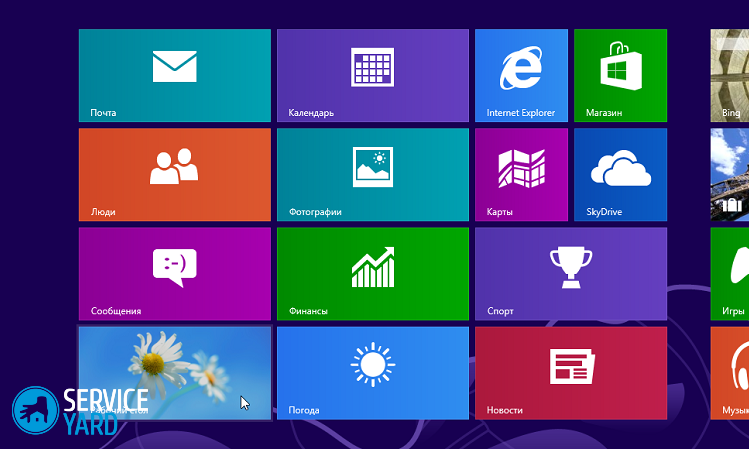Ako urobiť meniace sa pozadie pracovnej plochy na počítači?

- Ako vyzdobiť plochu?
- Ako zmeniť tapetu v systéme Windows XP?
- Ako zmeniť tapetu v systéme Windows 7, Vista?
- Ako zmeniť tapetu v systéme Windows 8, 8.1?
- Ako urobiť zmenu tapety na Windows 10?
- Ako urobiť zmenu tapety na uzamknutej obrazovke?
- Ako zmeniť tapety na Mac OS?
- Špeciálne programy na zmenu tapety
- Skladové zábery
Rovnaká tapeta na pracovnej ploche časom obťažuje a užívateľ ich začína meniť. Zmena obrázka pracovnej plochy v počítači nebude zložitá, ak na to prídete. Mnohí sa uchýlia k používaniu softvéru, ktorý dokáže automaticky zmeniť pozadie pracovnej plochy. Tento problém môžete vyriešiť pomocou vstavaných nástrojov systému Windows. V tomto článku sa zameriame na to, ako zmeniť pozadie pracovnej plochy.
na obsah ↑Ako vyzdobiť plochu?
Činnosti mnohých používateľov PC sú spojené s dlhodobou prítomnosťou počítačových zariadení pred monitorom. Vkusne navrhnuté pracovisko je dôležitým aspektom produktívnej práce a je dôležitým psychologickým faktorom. Ak máte skvelú náladu, môžete sa s navrhovanou prácou rýchlo a úspešne vysporiadať. Na tento účel sú potrebné najmenšie podrobnosti - na správne a krásne navrhnutie pracovnej plochy.
Medzi najobľúbenejšie dekorácie patria témy prispôsobenia a tapety na plochu. Téma personalizácie môže byť orámovaná nezávisle - na tento účel použite obrázky, ktoré sa vám naozaj páčia. Existuje aj iný spôsob, ako ozdobiť pracovnú plochu operačného systému, ktorá spočíva v neustále sa meniacich obrázkoch na hlavnej obrazovke.
na obsah ↑Dôležité! Ak ste človek, ktorý je dôležitý, aby nestál na jednom mieste, dokonca ani pri malých veciach, môžete do svojho počítača priniesť niečo nové. Zistite:
Ako zmeniť tapetu v systéme Windows XP?
Ako zmeniť pracovnú plochu? Funkcia zmeny tapety na pracovnej ploche je implementovaná iba od operačného systému Windows 7. Z tohto dôvodu staršie verzie nemajú štandardné vstavané nástroje na riešenie tohto problému. Čo robia používatelia starších verzií? Ako zmeniť pozadie pracovnej plochy? Záchranu môžu prísť špeciálne programy.
Dôležité! Stojí za to starostlivo pristupovať k výberu programu na implementáciu meniacich sa tapiet, pretože zvyčajne tento postup vyžaduje veľa pamäte RAM. To vedie k veľmi pomalej prevádzke procesora a častému zamrznutiu počítača. Na základe toho môže byť užitočné zistiť nejaké podrobnosti týkajúce sa ako zrýchliť váš laptop.
Windows Tap Changer
Windows Wallpaper Changer je softvérový produkt, ktorý vám umožňuje zmeniť tapetu pracovnej plochy na dané obdobie. V starších verziách systému Windows napodobňuje tento program podobnú funkciu systému Windows 7.
Softvérový produkt bol nedávno aktualizovaný, po čom sa zmenilo jeho rozhranie a vzhľad, ale fungovanie programu zostalo rovnaké. Boli zavedené niektoré novinky:
- Teraz je softvér schopný obsahovať niekoľko priečinkov so zaujímavými možnosťami pre obrázky z pracovnej plochy. Ak chcete, kedykoľvek môžete obrázky otáčať na pracovnej ploche.
- Vzhľad tlačidla „Štart so systémom Windows“ umožňuje zakázať spustenie pri štarte.
- Vzhľad sa tiež zmenil.Vyvinutý program získal klasický vzhľad - namiesto jedovatej zelenej farby sa stal neutrálnym bielym.
- Chcel by som sa zamerať na malú novinku, ktorá spočíva vo vzhľade začiarkavacieho políčka, ktoré vám umožní povoliť zobrazenie cesty k tomuto obrázku. Táto funkcia je dôležitá pre používateľov, ktorí na pracovnú plochu používajú možnosti tapiet iných ľudí. Keď sa zaujímate o nový obrázok, nestrácajte čas prehliadaním všetkých súborov pri hľadaní obrázka, ktorý sa vám páči.
Dôležité! Windows Tap Changer sa veľmi ľahko používa a nevyžaduje špeciálne zručnosti. Zvyčajne sa používa pre operačný systém Windows XP, pretože nepreťažuje RAM a nevyžaduje veľmi výkonný procesor. Preto použitie tohto programu v systéme Windows XP nespôsobí zamrznutie počítača. Jedným z najdôležitejších programov v počítači sú aj tabuľky. Dozviete sa viac informácií,Ako nainštalovať program Excel do počítača.

Ako zmeniť tapetu v systéme Windows 7, Vista?
Ako urobiť Windows 7, Vista tak, aby sa obraz na pracovnej ploche zmenil:
- Najprv klikneme pravým tlačidlom myši na plochu.
- Výsledkom je dialógové okno, v ktorom klikneme na spodný riadok „Prispôsobenie“.
- Potom sa otvorí okno s nastaveniami obrazovky. Úplne dole nájdeme položku „Pozadie pracovnej plochy“, kliknite na ňu.
- Pred obrázky, ktoré sa vám páčili a ktoré sa po určitom čase zmenia, umiestnime značky začiarknutia.
- V dolnej časti okna nastavte čas, po uplynutí ktorého sa obrázky zmenia.
- Ak začiarknete políčko „Náhodne“, pri tejto možnosti dôjde k automatickej výmene v náhodnom poradí. Poradie obrázkov v tomto prípade nehrá žiadnu rolu.
- Po uložení vykonaných akcií sa tapeta automaticky zmení.
Dôležité! Je možné pridať svoje osobné fotografie. Kliknite na tlačidlo „Prehľadávať“. V okne, ktoré sa otvorí, vyberte priečinok, v ktorom sa nachádzajú vaše osobné obrázky. Potom začiarkneme fotografie, ktoré budú neskôr na vašej pracovnej ploche. Pre väčšie pohodlie môžete tiež nastaviť nový obrázok na pracovnej ploche inštalujte klávesnicu na obrazovke do počítača.

Ako zmeniť tapetu v systéme Windows 8, 8.1?
Ako zmeniť tapetu pracovnej plochy v systéme Windows 8, 8.1:
- Otvorte priečinok Prieskumník systému Windows.
- V okne, ktoré sa otvorí, vyberte obrázky, ktoré sa vám páčia.
- Pravým tlačidlom myši kliknite na jeden z obrázkov.
- Stanovili sme čas na zmenu obrázka, otvoríme sekciu „Prispôsobenie“ a zadáme všetky potrebné parametre. Môžete tiež začiarknuť políčko „Náhodne“, aby sa obrázky zobrazovali náhodne.
- Vybraté obrázky sa nastavia ako sekvencia snímok.

Ako urobiť zmenu tapety na Windows 10?
Vo Windows 7, Vista umožnila prítomnosť funkcie „Témy“ automaticky meniť obrázky na pracovnej ploche. Toto nastavenie bolo poskytnuté aj v operačnom systéme Windows 8. Po vývoji systému Windows 10 sa fungovanie tohto nastavenia posunulo na pozadí. Režim prezentácie však zostal v najnovšom operačnom systéme stále. V sekcii prispôsobenie funguje ako jedno z nastavení pozadia pracovnej plochy.
Ak chcete nainštalovať niekoľko obrázkov na pozadie pracovnej plochy operačného systému Windows 10 ako prezentáciu, musíte vykonať nasledujúce kroky:
- Klikneme pravým tlačidlom myši kdekoľvek na pracovnej ploche.
- V dialógovom okne, ktoré sa otvorí, vyberte podsekciu Prispôsobenie.
- Na karte na pozadí otvorte rozbaľovací zoznam a vyberte vložku „Prezentácia“.
- Kliknite na položku „Prehľadávať“ a pomocou aplikácie s rovnakým názvom vyberte požadovaný obrázok.

Ako urobiť zmenu tapety na uzamknutej obrazovke?
V systéme Windows 10 existuje špeciálna funkcia, ktorá vám umožňuje meniť obrázky na pozadí uzamknutej obrazovky. Nie každý vie, ako túto možnosť aktivovať.
Ako zmeniť tapetu na uzamknutej obrazovke:
- Prejdite do časti Prispôsobenie.
- V okne, ktoré sa otvorí, nájdeme záložku „Zamknúť obrazovku“ a klikneme na ňu.
- Otvorte rozbaľovací zoznam a označte pododdiel záujmu.
- Nastavte všetky potrebné parametre.
Dôležité! Okrem dynamických obrázkov obrazovka uzamknutia načíta hlasovacie informácie na účet, ktorý sa vám páči. Preto spoločnosť Microsoft ponúka používateľovi presne tie obrázky, ktoré sa mu páčia.

Ako zmeniť tapety na Mac OS?
Uvažujme, či je možné použiť album s fotografiami ako meniace sa pozadie pracovnej plochy na „jablkovom“ zariadení. Ako zmeniť tapety na plochu v systéme Mac OS:
- Otvorte ponuku „Nastavenia systému“.
- V okne, ktoré sa otvorí, nájdeme časť „Desktop a šetrič obrazovky“ a klikneme na ňu.
- V bočnom menu, ktoré sa nachádza vľavo, vyberte blok zaujímavých fotografií. Môže to zahŕňať tváre, zbierky, stream fotografií alebo iné priečinky používateľov.
- Naproti položke „Zmeniť obrázok“ začiarknite políčko.
- Vyberieme časové obdobie, po ktorom sa uskutoční nasledujúca zmena obrázka. Čas sa môže líšiť od 5 sekúnd do 1 hodiny alebo po vstupe do operačného systému a ukončení režimu spánku.
- Zadajte typ zobrazených obrázkov, ktoré boli vybrané ako šetrič obrazovky.
- Nie vždy požadované fotografie môžu mať ideálny formát - môžu zaberať celú obrazovku, byť umiestnené v strede a tak ďalej. Preto by ste mali zadať tento parameter.
- Ak je to potrebné, aktivujte funkciu „Shuffle“, od ktorej závisí poradie, v ktorom sa majú fotografie zobraziť.
Teraz váš pracovný priestor získal nový dizajn.

Špeciálne programy na zmenu tapety
Dnes na internete existuje veľa programov, ktoré pomáhajú implementovať funkciu nepretržitej zmeny obrázkov na pracovnej ploche. Užívateľ niekedy nie je spokojný so štandardnou verziou tejto možnosti svojho operačného systému alebo vyžaduje implementáciu akýchkoľvek ďalších funkcií. Potom na záchranu príde špeciálny vývoj softvéru. Zvážte najobľúbenejšie programy, ktoré vám umožňujú neustále meniť pozadie pracovnej plochy.
Bing desktop
Na internete ponúka spoločnosť Microsoft bezplatný softvér, ktorý vyhľadáva obrázky z vyhľadávacej služby Bing a mení obrázok na pozadí na pracovnej ploche raz denne. Okrem toho tento program pridá vyhľadávací riadok, takže užívateľ môže veľmi rýchlo nájsť nový obrázok v sieti. Ak z nejakého dôvodu nedôjde k zavedeniu miestnych služieb do operačného systému, tento softvér sa dá voľne stiahnuť zadaním inej oblasti účtu.
Dôležité! Inštalácia programu je štandardná akcia, ktorá sa implementuje prostredníctvom inštalačného súboru. Môžete si ho stiahnuť na adrese bing.com/explore/desktop. Po inštalácii programu vykonáme základné nastavenia - výber farby vyhľadávacieho panela a nastavenie ďalších vyhľadávacích nastavení.
DesktopMania
Krásny obraz na ploche podporuje relaxáciu, poteší oko, umožňuje vám na chvíľu odvrátiť pozornosť od procesu, pomáha mozgu zmeniť jeho pozornosť a relaxovať.
Ako zmeniť pozadie pracovnej plochy? Hlavným problémom tejto situácie je to, že by sa mal hľadať obrázok na pozadí a potom sa musí prispôsobiť rozlíšeniu obrazovky. DesktopMania dokáže vyriešiť všetky tieto problémy. Táto služba je úplne bezplatná a pozostáva z kombinácie aplikácie Windows a webového zdroja, ktorý obsahuje obrovskú zbierku rôznych obrázkov s vysokým rozlíšením.
Dôležité! Ak chcete naplno využiť výhody tejto služby, musíte sa zaregistrovať v systéme Blago a umiestniť svoj účet.
V porovnaní s ostatnými úložiskami „skvelých tapiet na plochu“ je charakteristickou črtou softvérového produktu DesktopMania skutočnosť, že stránka je úplne bez reklám.

Ako používať tento softvér:
- Najskôr vyberte obrázok, ktorý sa vám páči. Na urýchlenie a uľahčenie vyhľadávania obsahuje program triedenie do rôznych kategórií, z ktorých je 16. Každá kategória má niekoľko skrytých podkategórií. Pre niektorých používateľov môže byť pohodlnejšou možnosťou vyhľadávanie pomocou cloudu značiek alebo konkrétnych povolení. Aby ste nestratili svoj voľný čas, môžete sa uchýliť k výberu obrázka z čerstvých potvrdení alebo zastaviť najobľúbenejší obrázok medzi používateľmi obrázka na pozadí.
Dôležité! Skutoční estetici, ktorí vedia, ako oceniť harmonickú kombináciu tapety a farebnej schémy schémy operačného systému, používajú výber obrázkov podľa prevažujúceho odtieňa.
- Prepnutie na ľubovoľný obrázok zahŕňa stiahnutie obrázka pomocou aplikácie.
- Po inštalácii aplikácie bude možné zmeniť tapetu pracovnej plochy v automatickom režime. Užívateľ potrebuje iba nastaviť časový interval.
- Z webového zdroja aplikácia prijíma tapetu. Ďalší výlet na webovú stránku DesktopMania vám umožňuje pridať svoje obľúbené obrázky k obľúbeným. Aplikácia tieto obrázky automaticky stiahne a nastaví ako tapetu na pracovnej ploche počítača.
Dôležité! Ak webovú službu nechcete používať, môžete použiť možnosť, ktorá vám umožňuje nahrávať obrázky z ľubovoľného priečinka v počítači.
- Keďže ste v rozhraní tejto aplikácie, môžete jednoducho kliknúť na aktuálnu tapetu a prejsť na webovú stránku služby. Tu môžete tiež zvoliť interval, ktorý je potrebný na zmenu obrázka pozadia na pracovnej ploche.
na obsah ↑Dôležité! Ak vám záleží na kráse a harmónii nielen na pracovnej ploche, ale aj vo vnútri, vyskúšajte zaujímavé možnostiDizajnová miestnosť s počítačovým pultom.
Skladové zábery
Na základe vyššie uvedeného sme dospeli k záveru, že DesktopMania je najlepšou voľbou pre inštaláciu bezplatných a vysokokvalitných obrázkov na plochu. Na týchto stránkach sa nenachádza žiadna reklama, nevyžadujú zasielanie SMS správ ani zakúpenie prémiového účtu. Používatelia, ktorí sa zaregistrujú, si môžu navzájom prenášať svoje obrázky a dopĺňať kolekciu tapiet na tomto webe. Môžete však použiť aj štandardné funkcie operačného systému - všetko zostáva na vašom uvážení.
- Ako si vybrať vysávač so zreteľom na vlastnosti domu a nátery?
- Na čo sa zamerať pri výbere dodávky vody
- Ako rýchlo vytvoriť pohodlie doma - tipy pre ženy v domácnosti
- Ako si vybrať perfektný televízor - užitočné tipy
- Na čo sa zamerať pri výbere žalúzií
- Čo by mala byť bežecká obuv?
- Aké užitočné veci si môžete kúpiť v železiarstve
- Iphone 11 pre max recenziu
- Než iPhone je lepší ako smartfóny s Androidom